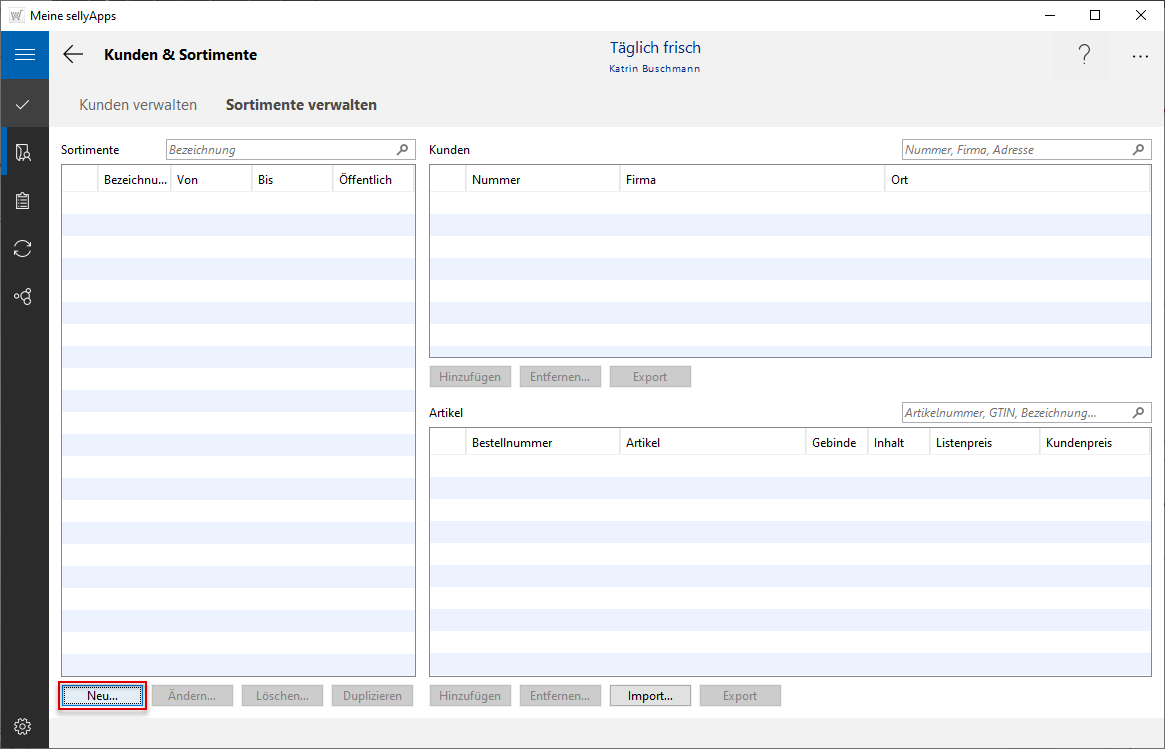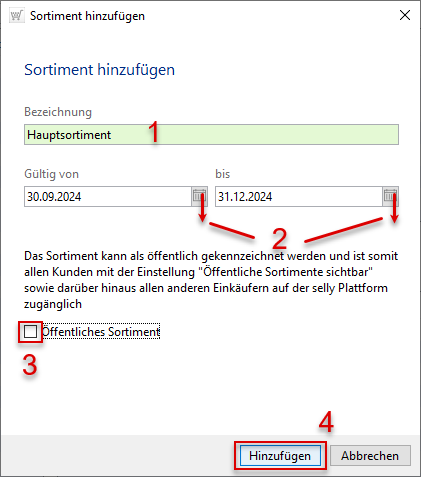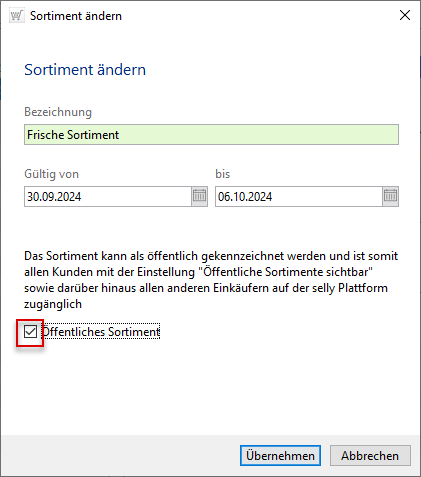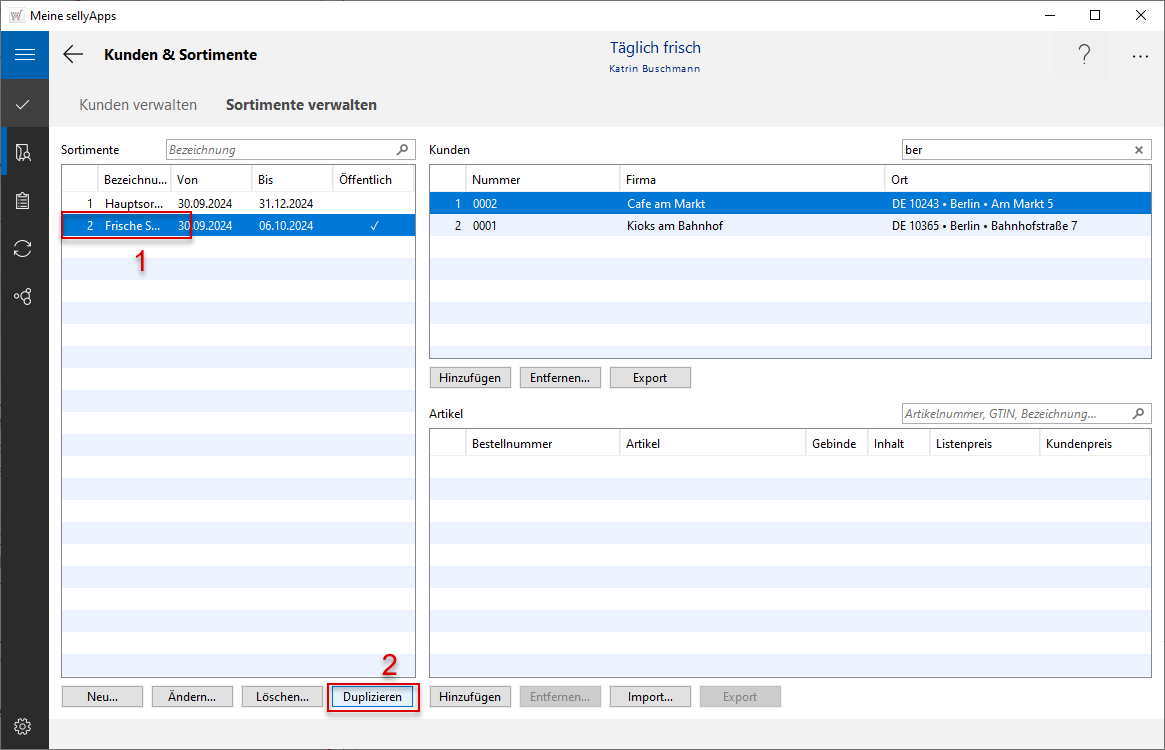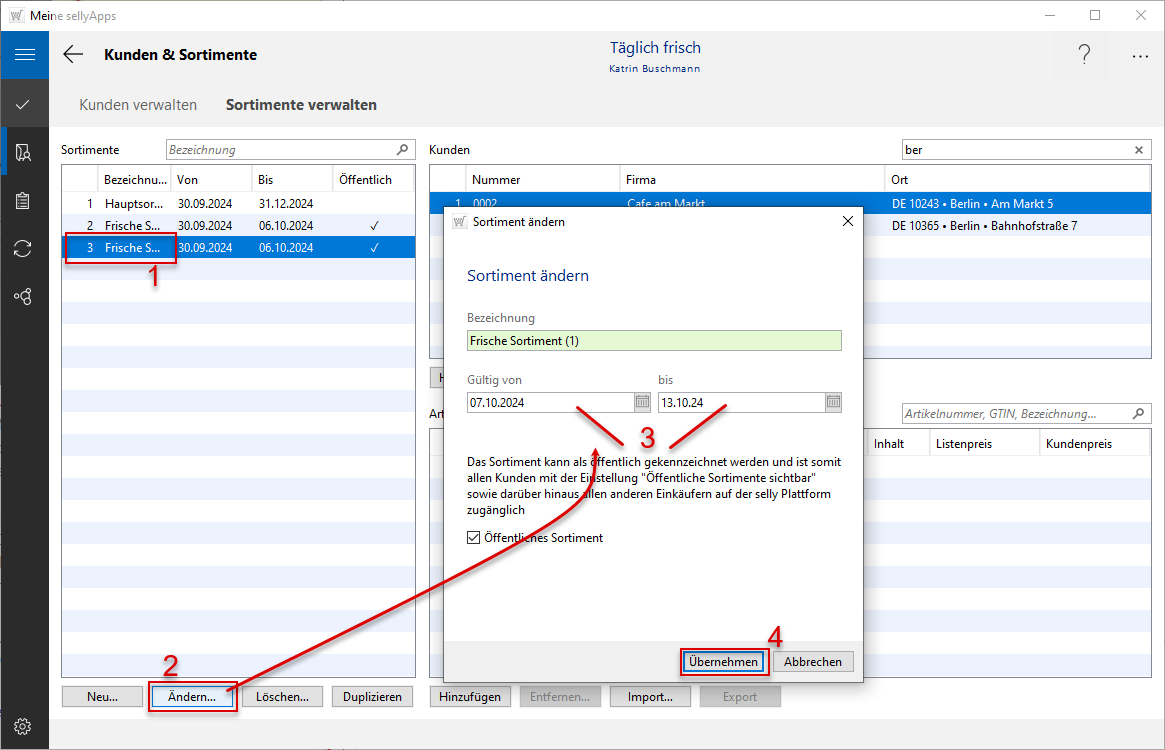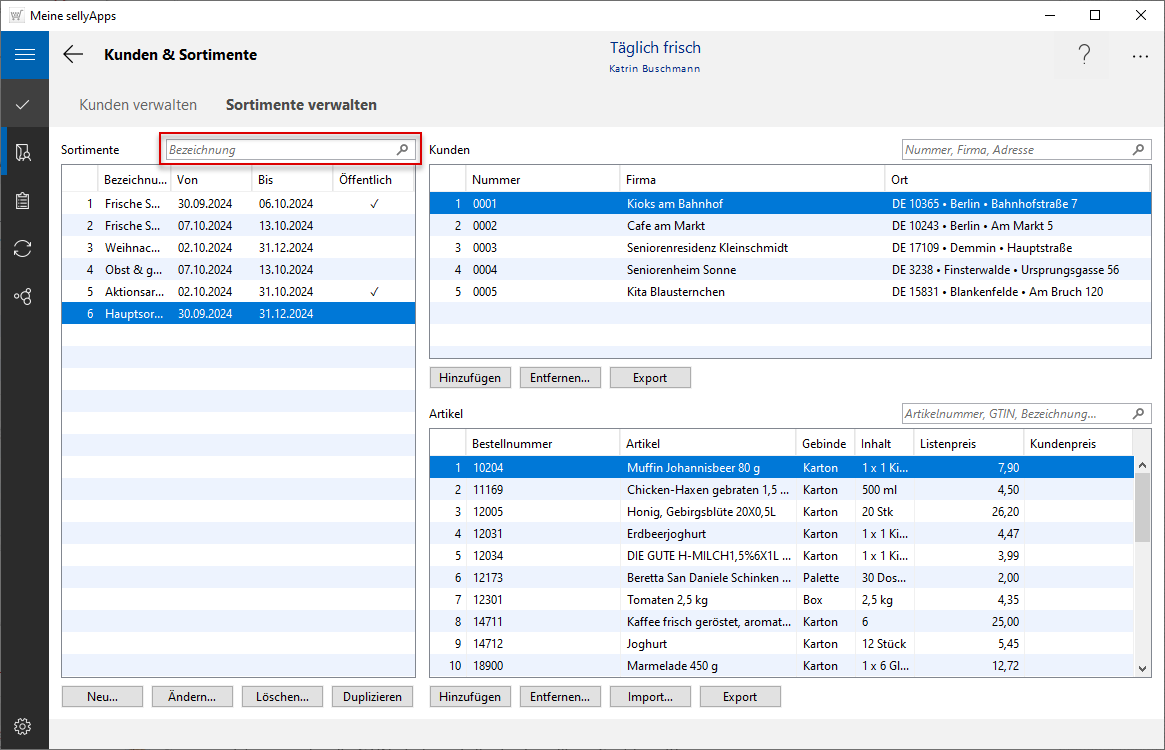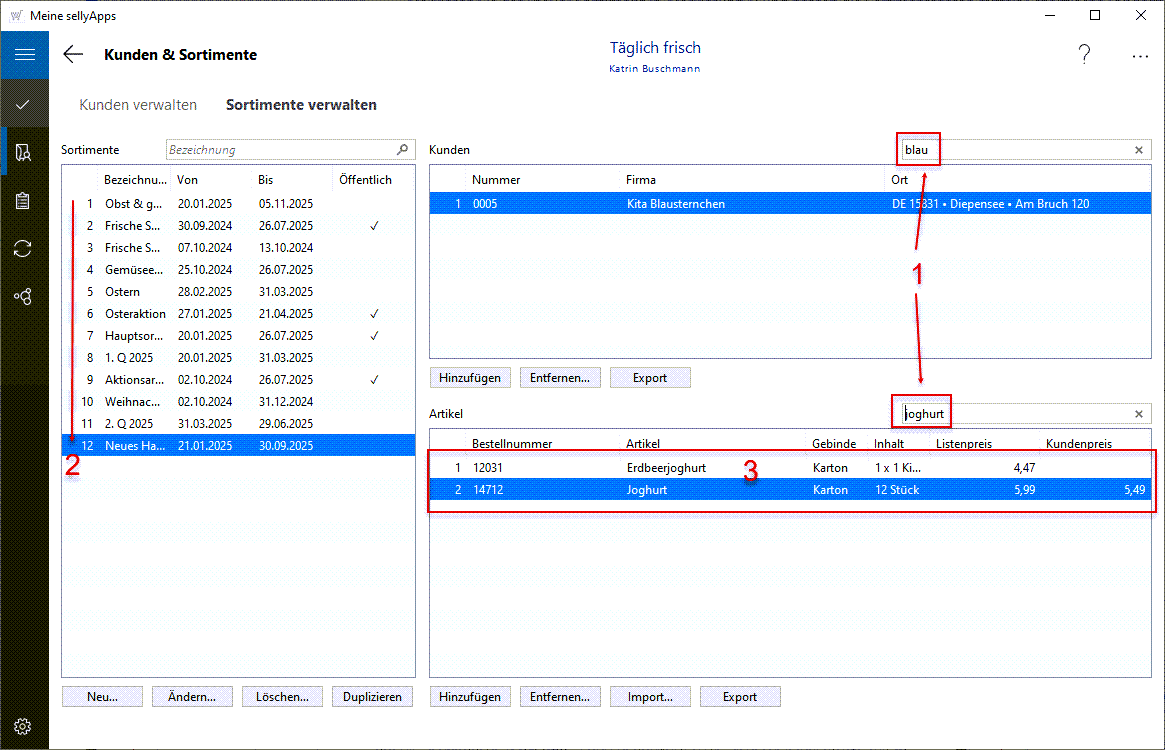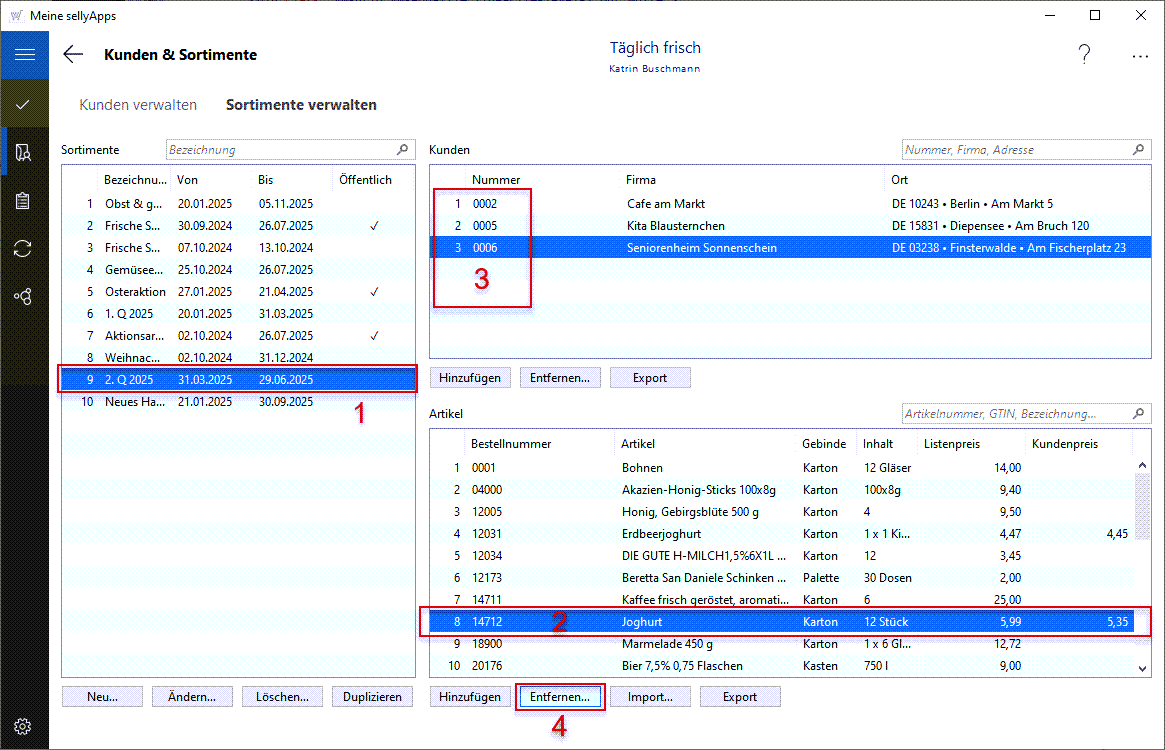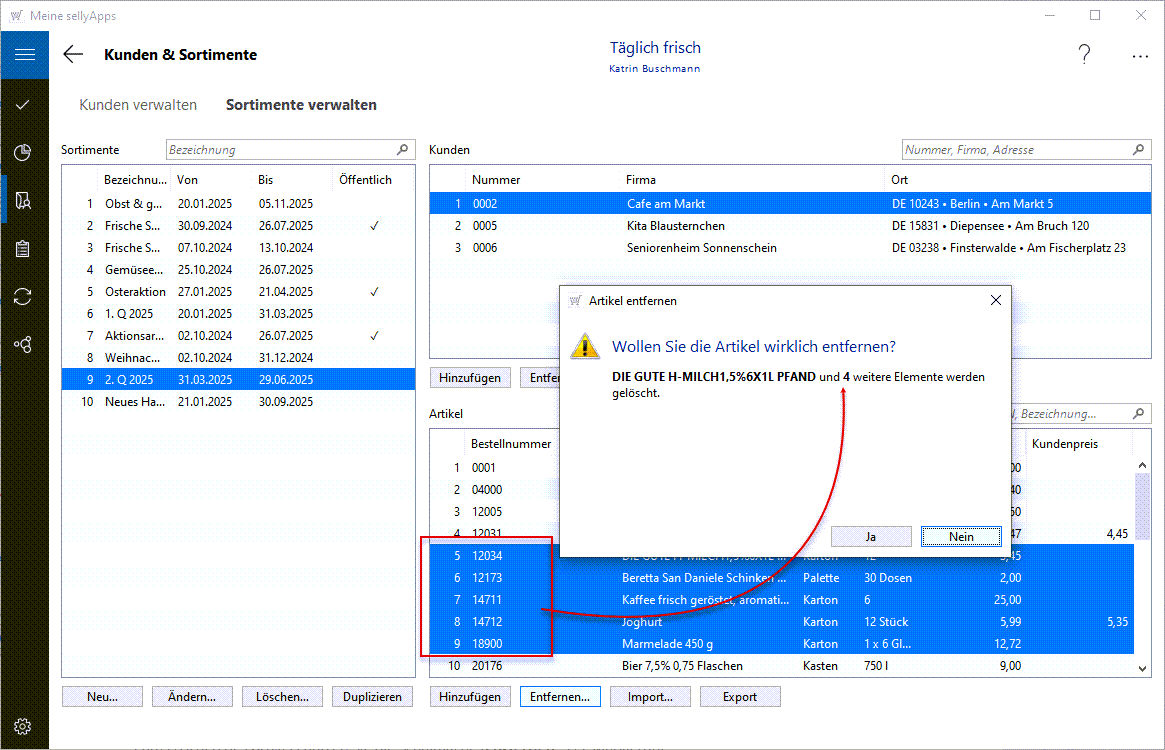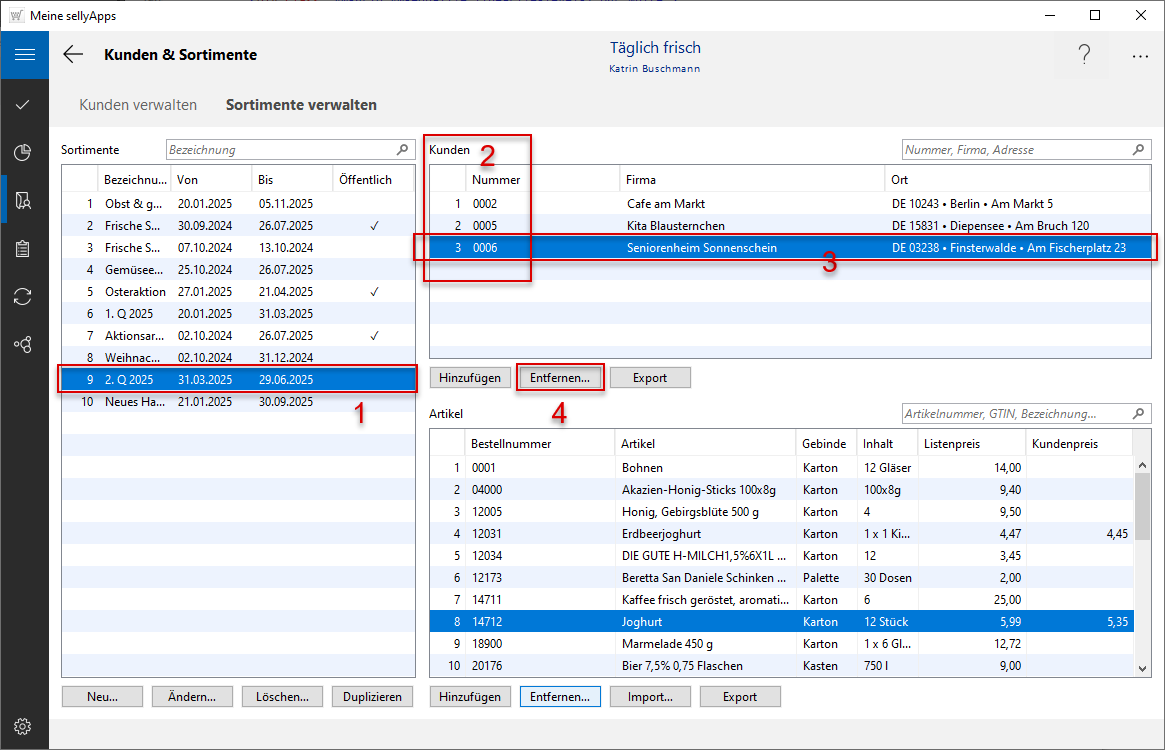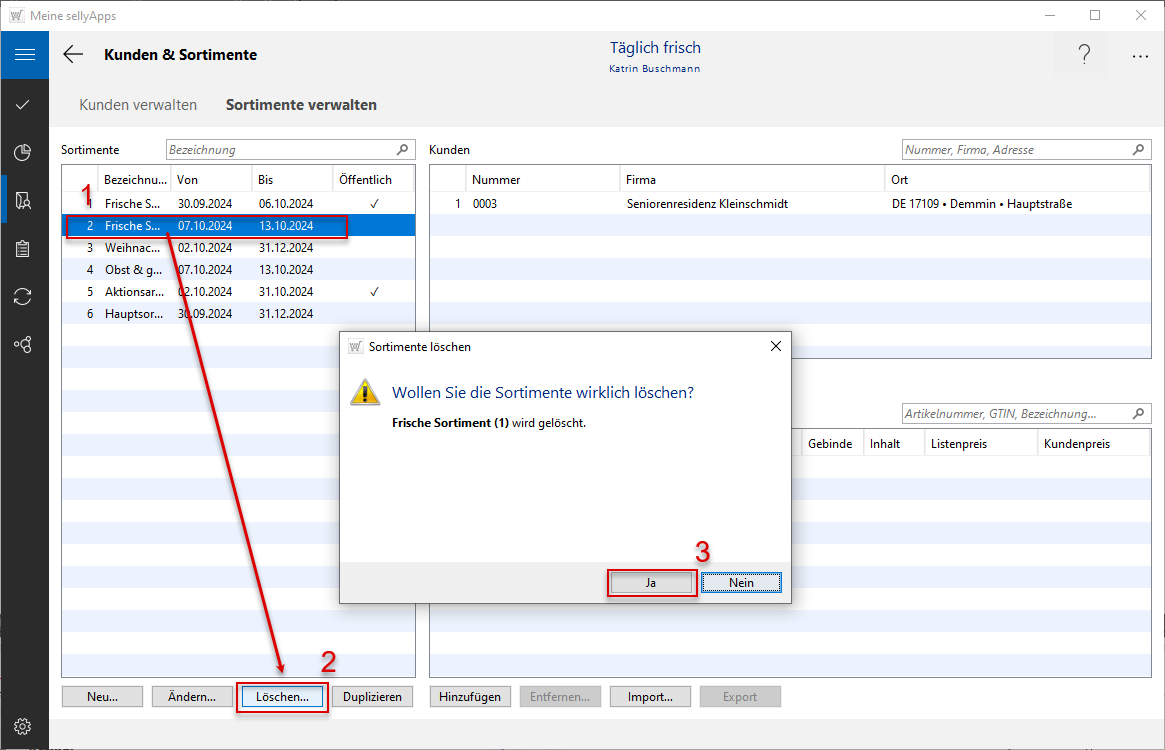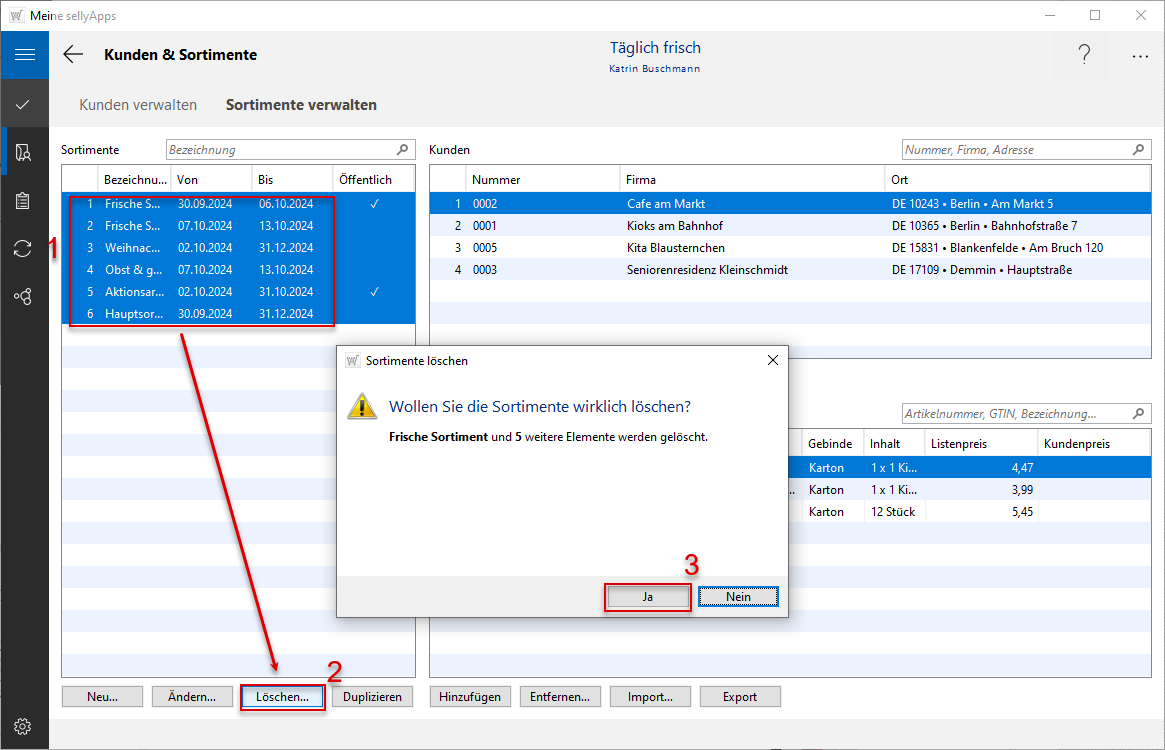![]()
online - Hilfe sellyoffer
Verwalten von Sortimenten
Die Anlage von Sortimenten erfolgt sowohl datensatzweise (manuell) als auch in Listenverarbeitung (Liste). Dabei wird ein standardisiertes selly-Datenformat vorgegeben. Für eine massenhafte Verarbeitung wird ein Dateiimport aus Excel oder CSV über die Computer-Zwischenablage zu Verfügung gestellt. Die eingegeben Daten werden automatisiert auf Korrektheit geprüft und vorhandene Abweichungen angezeigt.
Kundengebundenes Sortiment
Mit Klick auf [Neu...] (s. Bild oben) öffnet sich der Dialog Sortiment hinzufügen (s. Bild l.). Sie geben zuerst die Sortimentsbezeichnung (s. Markierung 1) ein und
wählen nachfolgend den Gültigkeitszeitraum
(s. u.) aus. Dafür geben Sie entweder das Startdatum in das Feld Gültig von und das Enddatum in das Feld
bis ein oder wählen jeweils das Datum über den Kalender aus (s.
Markierung 2).
Die Bezeichnung des Sortiments muss
eindeutig sein, d. h. es dürfen nicht zwei Sortimente den
gleichen Namen haben.
Gültigkeit eines Sortiments
Mit Klick auf das Kalendersymbol
![]() öffnet sich jeweils dieser und Sie klicken das entsprechende Datum
an. Der Kalender schließt sich automatisch und das gewählte
Datum ist im Datumsfeld sichtbar.
öffnet sich jeweils dieser und Sie klicken das entsprechende Datum
an. Der Kalender schließt sich automatisch und das gewählte
Datum ist im Datumsfeld sichtbar.
Abschließend legen Sie für dieses Sortiment fest, ob es sich
um ein öffentliches oder kundengebundenes Sortiment handelt (s. Markierung 3).
Lesen Sie auch den Hinweis im Dialog.
Sind alle Angaben korrekt, übernehmen Sie die Daten mittels Schaltfläche [Hinzufügen] (s. o. Markierung 4), der Dialog schließt sich automatisch und Sie sehen den übernommenen
Sortimentseintrag im Dialog Sortimente verwalten (s. Bild rechts).
Da es sich um kein öffentliches Sortiment handelt, ist der Bereich Kunden leer. Nachfolgend wählen Sie Kunden aus Ihrem Kundenstamm, um diesen das
Sortiment zuzuordnen (s. Kundenauswahl). Nutzen Sie dazu die Schaltfläche [Hinzufügen]
(s. Markierung rechts).
Öffentliches Sortiment anlegen
Das Frische Sortiment wurde durch Aktivierung der Checkbox als öffentliches Sortiment gekennzeichnet (s. l. Markierung).
Speichern Sie dieses Sortiment durch Übernehmen im Dialog Sortiment hinzufügen/ändern, sind im Breich Sortimente verwalten automatisch
alle die Kunden zugeordnet, für die die Sichtbarkeit definiert wurde.
Im Bildbeispiel links sind vier Kunden aufgelistet (s. Markierung), die dieses öffentliche Sortiment in den sellyApps sehen und daraus bestellen können.
Sortimentsdaten vervollständigen
Sortimentskunden zuordnen
Welcher Kunde welches Sortiment für die Bestellung in den sellyApps nutzen kann, definieren Sie durch Auswahl dieser Kunden aus Ihrem Kundenstamm. Verwenden Sie dazu im Dialog Sortimente verwalten rechts die Schaltfläche [Hinzufügen] unterhalb der (bei Neuanlage eines Sortimentes noch leeren) Kundenliste.
Sortimentsartikel durch Übernahme aus Artikelstamm zuordnen
Jeden Sortimentseintrag müssen Sie durch eine Artikelauswahl aus Ihrem Artikelpool vervollständigen. Nutzen Sie dazu im Dialog Sortimente verwalten rechts die Schaltfläche [Hinzufügen] unterhalb der Artikelliste. Diese ist ebenso wie die Kundenliste bei Neuanlage eines Sortimentes leer.
Sortimentsartikel importieren
Für den Import Ihrer Artikelliste erfassen Sie zur Vorbereitung alle Artikeldaten in einer Excel- oder CSV-Datei in dem vorgegebenen standardisierten selly-Datenformat. Sie übernehmen die Daten und speichern diese abschließend. Der Import kann sortimentsübergreifend erfolgen.
Sortiment duplizieren
Bei der Pflege Ihrer Sortimente unterstützt Sie die Funktion zum Duplizieren bereits vorhandener Sortimente. Es werden die Kunden- und Artikelzuordnung mitkopiert. Nachfolgend nehmen Sie entsprechende Anpassungen vor.
Wählen Sie das entsprechende Sortiment in der Liste (s. Markierung 1) aus und nutzen die Schaltfläche [Duplizieren] (s. Markierung 2). Sofort erweitert sich die Liste um den neue Eintrag. Im Bildbeispiel wurde das Sortiment Frische Sortiment dupliziert, somit existiert nun ein zweites Sortiment mit gleichem Namen + einen nummerischen Zusatz Frische Sortiment (1).
Markieren Sie das "neue" Sortiment (s. Markierung 1) und passen die Sortimentsdaten mittels Schaltfläche [Ändern...] (s. Markierung 2) an. Wichtig ist auch hier die Aktualisierung des Gültigkeitszeitraums unter Berücksichtigung, dass das Startdatum frühestens der aktuelle Tag sein kann.
Abschließend übernehmen Sie die Änderungen mittels gleichnamiger Schaltfläche (s. Markierung 4).
Nach Sortiment suchen
Innerhalb Ihrer Sortimentseinträge in der Tabelle können Sie
suchen. Sie geben dafür die
Sortimentsbezeichnung bzw. Teile des jeweiligen
Suchbegriffes in
das Suchfeld (s. Markierung) ein.
Ab dem
dritten Suchzeichen startet der Suchvorgang automatisch und es
werden sofort die zutreffenden Sortimente angezeigt.
Sollte der Suchbegriff kein Ergebnis liefern, bleibt die
Liste leer. Löschen Sie Ihren Suchbegriff über das Lösch-x
im Feld (ggfs. nur beim Vollbildmodus zu sehen), wird die
Liste erneut vollständig angezeigt.
Nach Kunden/Artikel suchen
Welcher Kunde sieht welche Artikeldaten und welchen Preis? Im Bereich Sortimente verwalten können Sie gezielte Suchanfragen durchführen. Sie können für ein markiertes Sortiment nach Kunden und oder nach Artikel einschränken.
Sortiment-Artikel-Verknüpfung entfernen
Löschen Sie einzelne oder mehrere Artikel aus einem Sortiment, entfernen Sie diese Artikel aus der Zuordnung zum jeweils aktuell markierten Sortiment, nicht aus Ihrem Artikelpool (s. Artikeldaten pflegen).
Sie markieren zuerst das zutreffende Sortiment
in der Sortimentsliste (s. Markierung 1), und wählen
nachfolgend den Artikel, den Sie entfernen möchten in der
Artikelliste (s. Markierung 2). Ggfs. führen Sie zum
Auffinden des entsprechenden Artikels einen Suchvorgang
durch.
Die Kunden, die diesen Artikel aktuell in den sellyApps bzw.
in sellyping sehen und bestellen können, sehen Sie im
Kunden-Bereich
angezeigt (s. Markierung 3).
Zum
Löschen des Artikels nutzen Sie die Schaltfläche [Entfernen...]
(s. Markierung 4) und beantworten die Sicherheitsnachfrage mit Ja.
Rechts sehen Sie das Löschen mehrerer Artikel aus der Sortimentszuordnung. Beachten Sie, dass das Markieren mehrerer Zeilen nur für zusammenhängende Zeilen möglich ist.
Sortiment-Kunden-Verknüpfung entfernen
Löschen Sie einzelne oder mehrere Kunden aus einem Sortiment, entfernen Sie diese Kunden nur aus der Zuordnung zum jeweils aktuell markierten Sortiment, nicht aus Ihrem Kundenpool (s. Kundendaten pflegen).
Sie markieren zuerst das zutreffende Sortiment
in der Sortimentsliste (s. Markierung 1) und
sehen die Kunden, die das markierte Sortiment aktuell in den sellyApps bzw.
in der Bestell-App sellyping sehen und
daraus bestellen können im
Kunden-Bereich
angezeigt (s. Markierung 2).
Wählen
Sie nachfolgend den Kunden, den Sie entfernen möchten (s. Markierung
3). Ggfs. führen Sie zum
Auffinden des entsprechenden Kunden einen Suchvorgang
durch.
Zum
Löschen des Kunden aus der Zuordnung, nutzen Sie die Schaltfläche [Entfernen...]
(s. Markierung 4) und beantworten die Sicherheitsnachfrage mit Ja.
Beim Löschen von mehreren Kunden aus der Sortimentszuordnung verfahren Sie analog des Entfernens von mehreren Artikeln aus der Sortimentszuordnung.
Das Löschen von einzelnen, mehreren Sortimenten oder der gesamten Sortimentsliste ist möglich.
Zum Entfernen eines Sortimentes markieren Sie die entsprechende Zeile, klicken auf die Schaltfläche [Löschen...] und beantworten die Sicherheitsnachfrage mit Ja
(s. l. Markierungen).
Zum gleichzeitigen Löschen mehrerer Sortimente, müssen die Zeilen über- oder untereinander liegen (zusammenhängend), damit diese zusammen markiert werden können. Sie klicken dazu das erste Sortiment an und nachfolgend mit der Kombination Shift-Taste + linke Maustaste den letzten Artikel, der gelöscht werden soll. Nachfolgende Schritte sind analog dem Löschen eines einzelnen Artikels.
Um die Sortimentsliste vollständig zu leeren, nutzen Sie die Tastenkombination Strg+A (CMD+A Mac) zum Markieren und verfahren analog dem Einzellöschen.